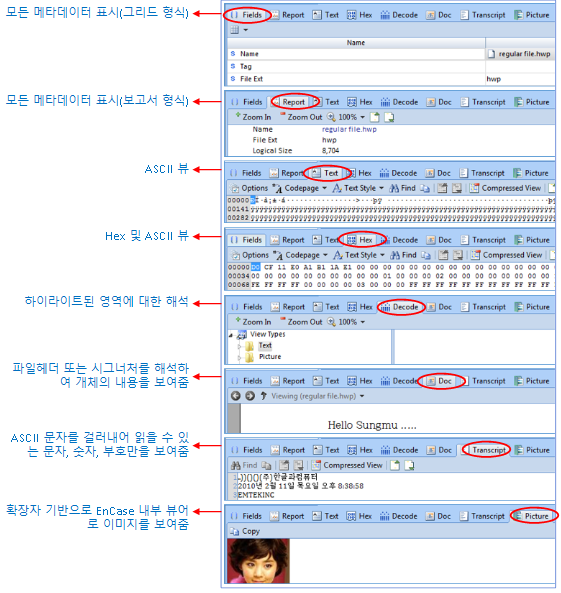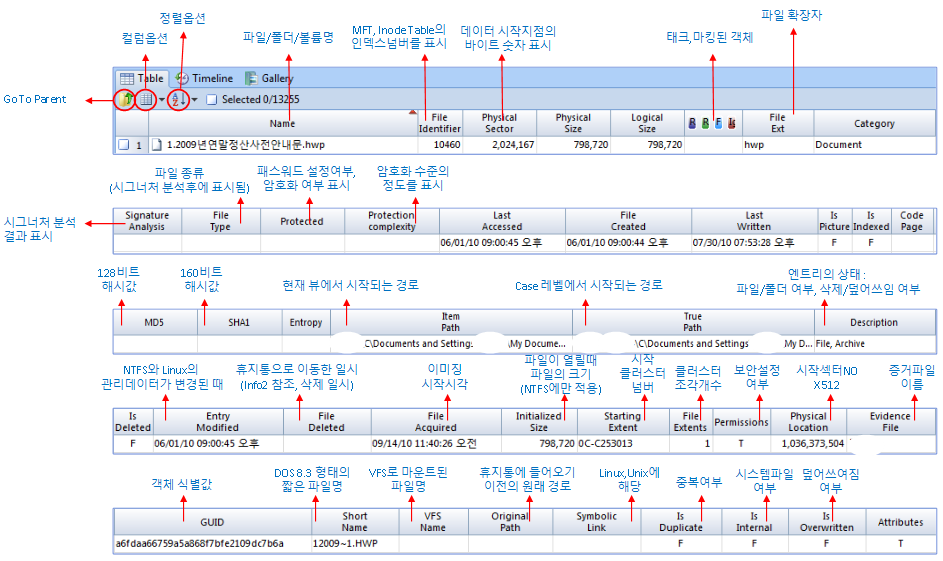안녕하세요. 도깬리입니다.^^ 즐거운 일요일입니다. 오늘은 증거분석의 첫 단추인 Case 파일에 대해 알아봅니다. 그리고 쓰기방지장치 연결에 대해서도 설명합니다. 시작합니다. 케이스 파일 (Case file) 케이스에 대한 정보를 저장하는 텍스트 파일입니다. 모든 증거이미지, 미리보기한 장치, 검색 결과등에 대한 포인터를 저장하고 있습니다. 쉽게 말하면 분석한 결과에 대한 모든 정보를 포함한다는 의미입니다. 케이스 저장의 기본 폴더 User Data folder를 임의로 지정하면 그것이 기본 폴더가 됩니다. 케이스 백업 파일 케이스 파일에 대한 자동 저장 백업파일입니다. 케이스 백업 파일의 기본 위치 C:\Users\\My Documents\EnCase\Cases\Backup CaseRevisionFil..